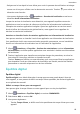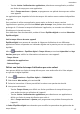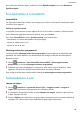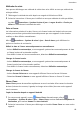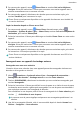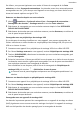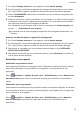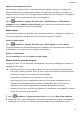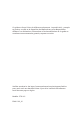P smart Z User Guide-(STK-LX1,EMUI10.0_01,FR)
Table Of Contents
- Sommaire
- Fondamentaux
- Gestes de base
- Navigation système
- Phone Clone
- Verrouiller et déverrouiller votre écran
- Se familiariser avec l'écran d'accueil
- Icônes de notification et d'état
- Boutons de raccourci
- Widgets d'écran d'accueil
- Définir votre fond d'écran
- Captures d'écran&capture vidéo d'écran
- Voir et effacer les notifications
- Ajuster les paramètres son
- Saisir du texte
- Mode Partition d'écran et fenêtre flottante
- Allumer, éteindre ou redémarrer votre appareil
- Charge
- Fonctionnalités intelligentes
- Appareil photo et Galerie
- Lancer Appareil photo
- Prendre des photos
- Photographier avec les modes Portrait, Cliché nocturne et Grande ouverture
- Light Painting
- Prendre des photos HDR
- Images dynamiques
- Ajouter des filigranes aux photos
- Enregistrer des vidéos
- Filtres
- Ajuster les paramètres de Appareil photo
- Gérer Galerie
- Applications
- Applications
- Contacts
- Téléphone
- Agenda
- Horloge
- Bloc-notes
- Enregistreur sonore
- Application jumelle
- Accéder rapidement aux fonctionnalités fréquemment utilisées d'une application
- Gestionnaire
- Phone Clone
- Astuces
- Paramètres
- Rechercher des éléments dans Paramètres
- Wi-Fi
- Bluetooth
- Données mobiles
- Plus de connexions
- Écran d'accueil&fond d'écran
- Gérer l'écran d'accueil
- Déplacer une icône d'application sur l'écran d'accueil
- Maintenir les icônes de l'écran d'accueil alignées
- Verrouiller les positions des icônes de l'écran d'accueil
- Sélectionner le modèle de disposition de l'écran d'accueil
- Mettre des icônes d'application dans des dossiers
- Ajouter des icônes d'application à un dossier ou les retirer
- Déplacer une page de l'écran
- Tiroir d'applications
- Gérer l'écran d'accueil
- Affichage&luminosité
- Sons&vibrations
- Notifications
- Accès biométrique&déverrouillage
- Applications
- Batterie
- Stockage
- Sécurité
- Vie privée
- Équilibre digital
- Fonctionnalités d'accessibilité
- Système&mises à jour
- À propos du téléphone
Méthode de saisie
Vous pouvez télécharger une méthode de saisie tierce et la dénir en tant que méthode de
saisie par défaut.
1 Téléchargez la méthode de saisie depuis un magasin d'aPLications
ociel.
2 Suivez les instructions à l'écran pour la dénir en tant que méthode de saisie par défaut,
ou allez à
Paramètres > Système & mises à jour > Langue & saisie > Clavier par
défaut et sélectionnez la méthode de saisie.
Date et heure
Les informations relatives à la date, l'heure, et le fuseau horaire de l'endroit où vous vous
trouvez peuvent être synchronisées automatiquement par votre appareil via les données
mobiles, ou bien dénies manuellement.
Allez à Paramètres > Système & mises à jour > Date & heure, puis dénissez les
options en fonction de vos besoins.
Dénir la date et l'heure automatiquement ou manuellement
• Activez Dénition automatique, et votre appareil synchronisera automatiquement la date
et l'heure locales via les données mobiles.
• Pour dénir la date et l'heure manuellement, désactivez Dénition automatique.
Changer le fuseau horaire
• Activez Dénition automatique, et votre appareil synchronisera automatiquement le
fuseau horaire local via les données mobiles.
• Pour dénir le fuseau horaire manuellement, désactivez Dénition automatique.
Changer le format de l'heure
• Activez Format 24 heures et votre appareil
achera l'heure au format 24 heures.
• Désactivez Format 24 heures et votre appareil achera l'heure au format 12 heures.
Phone Clone
Phone Clone permet de transférer rapidement et sans le moindre eort toutes les données
de base (incluant les contacts, l'agenda, les images et les vidéos) de votre ancien appareil
vers le nouveau.
Copier les données depuis un appareil Android
1 Sur votre nouvel appareil, ouvrez Phone Clone. Alternativement, allez à
Paramètres > Système & mises à jour > Phone Clone, touchez Ceci est le téléphone de
destination, puis touchez Huawei ou Autre Android.
2 Suivez les instructions à l'écran pour télécharger et installer Phone Clone sur votre ancien
appareil.
Paramètres
69